Etätyöpöydän luominen ja asettaminen

- 2209
- 229
- Marcos Schaden Jr.
On hyödyllinen tilaisuus käyttää Windows -käyttöjärjestelmää toisella tietokoneella paikallisen verkon tai Internetin kautta. Esimerkiksi kotona ollessasi voit mennä vain toimivaan tietokoneeseen, vaan myös tulostaa asiakirjan viralliselle tulostimelle. Jotta se mahdollistaisi, sinun on luotava ja määritettävä etätyöpöytä autolla, jonka haluat muodostaa yhteyden.

Tätä varten molempien laitteiden on oltava yhdessä paikallisessa verkossa tai niissä on oltava Internet, eikä ole välttämätöntä, että niillä on samat käyttöjärjestelmät versiot. Voit määrittää äänen jäljentämisen, ohjelmien aloittamisen, tietojen pääsyn toisella työpaikalla. Muista, että tämä vähentää turvallisuutta, koska teoreettisesti tietokone tulee avoimeksi kaikille verkon käyttäjille ja vain salasana on este hyökkääjille. Keksi se mahdollisimman monimutkaiseksi, älä käytä vakiosanoja ja yhdistelmiä.
Tavallisen Windows -käyttöjärjestelmän käyttäminen
Voit suorittaa etäkäytön työpöydälle tavallisella Windows -palvelulla. Ensinnäkin, suojaa salasanatili sivustolla, jonka haluat muodostaa:
- Avaa ohjauspaneelin ikkuna.
- Etsi kuvake "Käyttäjien tilit".
- Avaa "Windows Salasana" -vaihto.
- Napsauta "Salasanan luominen tilillesi".
- Tule ylös ja kirjoita vaikein salasana mahdollisimman.
Seuraavaksi sinun on sallittava yhteys tietokoneemme:
- Käynnistä -valikosta etsi rivi "tietokone", avaa "Ominaisuudet" kontekstivalikosta.
- Noudata linkkiä "Eristyneen pääsyn asetukset".
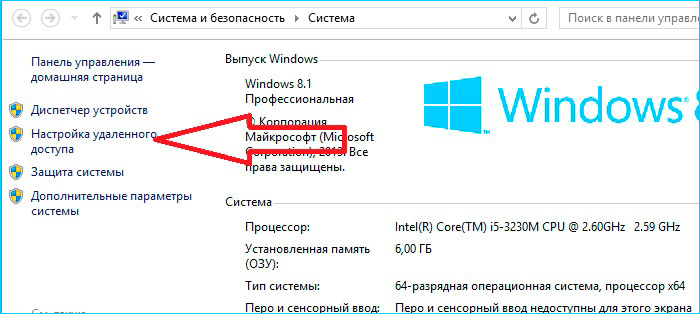
- Ikkunassa sinut kutsutaan sallimaan muodostaa yhteyden kaikkiin asiakkaisiin tai aitouden tarkistamiseen. Jos työskentelet autoilla, joissa käyttöjärjestelmäversio on Vistan yläpuolella, on parempi valita toinen kohta.
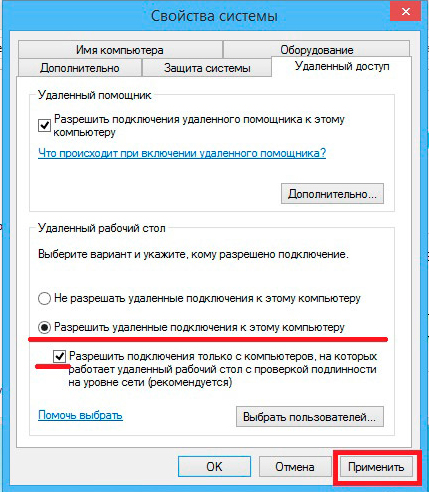
- Napsauta "Valitse käyttäjät".
- Kirjoita niiden tietokoneiden nimet. Voit selvittää nimen samassa kappaleessa "Computer" - "Ominaisuudet".
Mennä etätyöpöydälle:
- Paina aloita, rivi "vakio", sitten "Suorita".
- Kirjoita MSTSC.
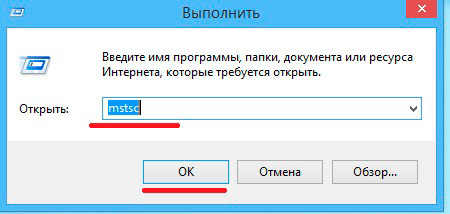
- Kirjoita avattavaan ikkunaan IP tai halutun tietokoneen nimi.
- Kirjoita käyttäjän nimi.
- Voit myös määrittää työpöydän parametrit, värisyvyyden, äänen jäljennökset, käytetyt paikalliset levyt ja muut.
Jos sen jälkeen sitä ei ollut mahdollista muodostaa, niin ehkä palomuurilohkot ovat pääsyn työpöydälle. Siirry ohjauspaneelin Brandmauer -osaan ja salli sitten ohjelman tai komponentin käynnistäminen palomuurin kautta ".
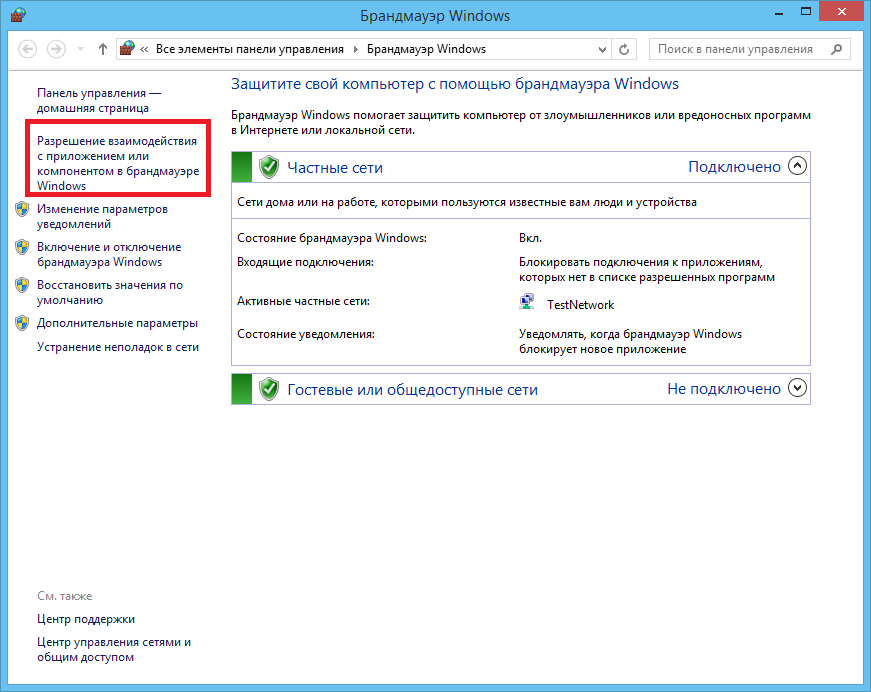
Merkitse seuraavaksi esine "etätyöpöytä".
Ehkä jos käydään Internetin läpi, sinun on avattava portti 3389 reitittimessäsi reitittimessäsi. Siirry reitittimen käyttöliittymään, tämä parametri on yleensä "lisäasetukset" -välilehdessä.
Ja vielä yksi ehto: sinun on sammuttava etätietokoneen nukkumatila, koska tuolloin se ei ole käytettävissä.
TÄRKEÄ. Windows Vista Starter, Home Premium, Home Basic, Windows 7 Starter, Home Premium, Home Basic, Windows XP Home Edition, kyky määrittää etätyöpöytä ei ole käytettävissä. Nämä ovat näiden versioiden rajoitukset, joihin käyttäjät eivät kiinnitä heti huomiota.Mutta näiden versioiden omistajien ei pitäisi olla järkyttynyt. Samoin kuin käyttäjille, jotka pitivät ohjeita, jotka näyttivät liian monimutkaisilta. On ohjelmisto, joka ratkaisee tämän ongelman helposti.
Erityissovellusten käyttö
Pöytätietokoneeseen on helppo käyttää monitoimista ohjelmia etäkäyttöön, esimerkiksi TSPLUS (vain esittelyversio on ilmainen), TeamViewer (ilmainen kotikäyttö), Chrome Remote Desktop (ilmainen).
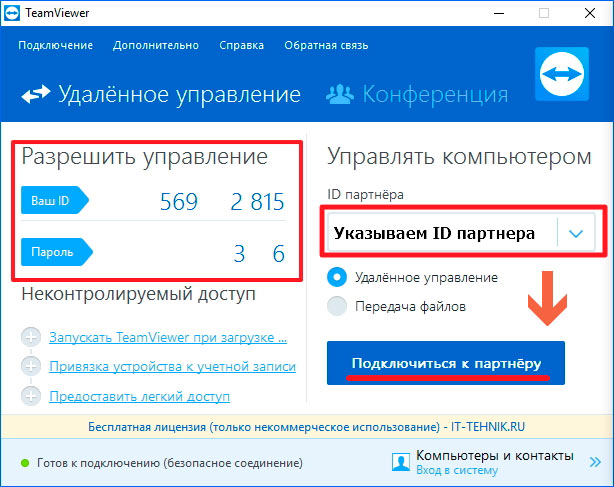
Todennäköisesti sopivin heistä on TeamViewer, sillä on seuraavat ominaisuudet:
- Tuki erilaisille käyttöjärjestelmille, mukaan lukien Android- ja iOS -alustot.
- Yhteensopivuus OS: n vanhojen versioiden kanssa.
- Ei tarvitse lisäasetuksia, itse määrittää palomuurin ja verkon parametrit.
- Selkeä käyttöliittymä venäjällä.
- Nopea tiedonsiirto.
- Korkea yhteysturvallisuus.
- Työskentely useiden tietokoneiden kanssa.
- Käyttäjien automaattinen havaitseminen verkossa.
- Edistyneet asetukset käyttäjän oikeuksien hallintaan, heidän ryhmittelyn mahdollisuus.
- Chat, konferenssit, tiedostojen vaihtaminen, niiden tallennus pilvessä.
- Etävideo ja ääni toistetaan korkealaatuisesti.
- Kyky käyttää suoraan selaimesta.
- Pääsy paikallisen ja Internet -verkon kautta.
- Tulostaminen toisesta tietokoneesta olevien asiakirjojen paikalliselle tulostimelle.
- Vaihtopuskurin synkronointi.
- Kyky tummentaa etälaitteen näyttöä.
Jos haluat määrittää etäkäytön työpöydälle TeamViewerin kautta, seuraa seuraavaa:
- Lataa ja asenna sovellus etätietokoneelle.
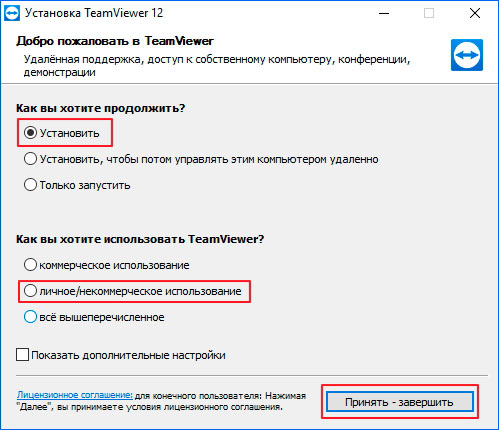
- Aseta "Full Access" -parametri asennettaessa.
- Asennuksen jälkeen seuraavien yhteyksien asetukset alkavat, sinun on keksittävä nimi ja salasana.
- Luo tili.
- Jotta työpöydällä olisi jatkuvaa pääsyä, älä jätä ohjelmaa, anna sen olla taustalla.
- Asenna myös Clice -tietokoneella ohjelma tai käytä selainta menemällä viralliseen sivustoon.
- Yhteyttä varten kirjoita nimen kirjautuminen ja salasana.
Siten voit luoda ja määrittää etätyöpöydän joissakin Windows -versioissa vakiopalvelun avulla. Lataa yksi erityissovelluksista, kun tämä ei ole mahdollista. Tämä käyttää tätä toimintoa jopa mobiililaitteista, plus ei vaadi erityistä tietoa, eikä asetuksia ole tarpeen ymmärtää.
- « Canon LBP 6020b I-Sensys -tulostimen sisällyttämiseen liittyvät ongelmat
- Windows -puhelimen muuttaminen »

